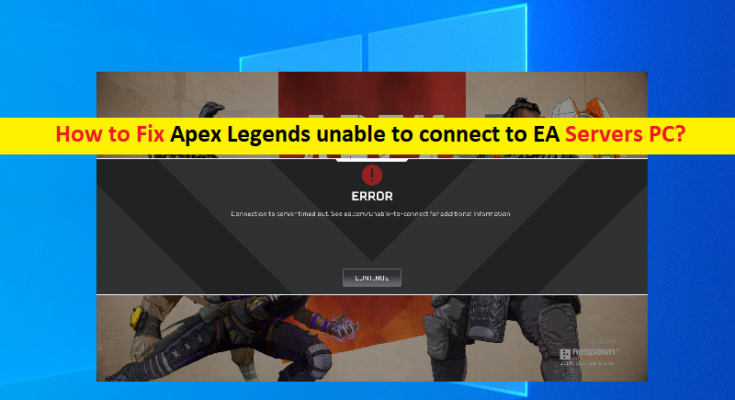Che cos’è il problema “Apex Legends non è in grado di connettersi ai server EA” su PC?
In questo articolo, discuteremo su “Come risolvere Apex Legends che non è in grado di connettersi al PC dei server EA”. Sarai guidato con semplici passaggi/metodi per risolvere il problema. Iniziamo la discussione.
‘Apex Legends’: Apex Legends è un gioco corto di battle royale free-to-play progettato e sviluppato da Respawn Entertainment e pubblicato da EA (Electronics Arts). Questo gioco è disponibile per dispositivi basati su sistema operativo Microsoft Windows, PlayStation 4, Xbox One, Nintendo Switch, Android e iOS. Questo gioco presenta squadre di tre giocatori che utilizzano personaggi predefiniti con abilità distintive chiamate “Legends”, simili a quelle degli sparatutto di eroi.
Errore “Impossibile connettersi ai server EA di Apex Legends”: tuttavia, diversi giocatori/utenti di Apex Legends hanno riferito di aver riscontrato il problema “Impossibile connettersi ai server EA” quando hanno provato a connettere il gioco Apex Legends ai server EA sui loro Windows 10/11 computer. Questo problema indica che per alcuni motivi non sei in grado di connettere il gioco Apex Legends ai server EA nel tuo PC/laptop Windows.
Potrebbero esserci diverse ragioni alla base del problema, tra cui il problema con il server di gioco Apex Legends o i server EA stessi, connessioni di rete/internet problematiche, problema con l’applicazione di gioco Apex Legends stessa, interferenza di programmi in conflitto come antivirus/firewall di terze parti, interferenza di VPN e programma firewall e altri motivi.
Questo problema può verificarsi a causa di impostazioni di rete errate, cache DNS danneggiata o problematica, cache danneggiata del gioco Apex Legends e altri problemi nel computer. Prima di risolvere il problema, assicurati che il server di gioco Apex Legends o il server EA sia attivo e funzionante correttamente. Se indaghi su alcuni problemi nel server di gioco Apex Legends o nei server EA, dovrai attendere fino a quando il problema del server non viene risolto.
Se indaghi sul server EA o sul server di gioco Apex Legends funziona correttamente, è possibile che ci siano alcuni problemi nelle connessioni di rete e nelle sue impostazioni e altri problemi nel computer Windows che impediscono al gioco Apex Legends di connettersi ai server EA. È possibile risolvere il problema con le nostre istruzioni. Andiamo per la soluzione.
Come risolvere Apex Legends che non riesce a connettersi al PC dei server EA?
Metodo 1: correggere l’errore “Impossibile connettersi a Apex Legends ai server EA” con “Strumento di riparazione PC”
“PC Repair Tool” è un modo facile e veloce per trovare e correggere errori BSOD, errori DLL, errori EXE, problemi con programmi/applicazioni, problemi di malware o virus, file di sistema o problemi di registro e altri problemi di sistema con pochi clic.
Metodo 2: aggiorna il driver della scheda grafica nel PC Windows
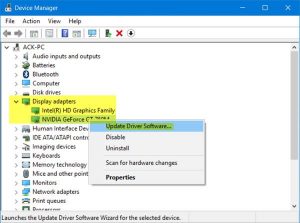
L’aggiornamento del driver della scheda grafica alla versione più recente e compatibile può risolvere i problemi relativi alla grafica e ai giochi nel computer.
Passaggio 1: aprire “Gestione dispositivi” nel PC Windows tramite la casella di ricerca di Windows ed espandere la categoria “Schede video”
Passaggio 2: fare clic con il pulsante destro del mouse sulla scheda grafica e selezionare “Aggiorna driver”, seguire le istruzioni sullo schermo per completare il processo di aggiornamento e, una volta aggiornato, riavviare il computer e verificare se il problema è stato risolto.
Scarica o reinstalla l’aggiornamento del driver della scheda grafica nel PC Windows [Automaticamente]
Puoi anche provare ad aggiornare tutti i driver di Windows, incluso il driver della scheda grafica, utilizzando lo strumento di aggiornamento automatico dei driver. Puoi ottenere questo strumento tramite il pulsante/link qui sotto.
Metodo 3: eseguire l’avvio pulito
Questo problema può essere dovuto all’interferenza di processi/servizi in background di terze parti e elementi di avvio, è possibile eseguire un’operazione di avvio pulito nel computer per avviare il computer con driver, servizi o elementi di avvio minimi.
Passaggio 1: premere i tasti “Windows + R” sulla tastiera, digitare “msconfig” nella finestra “Esegui” e premere il pulsante “Ok” per aprire la finestra “Configurazione di sistema”
Passaggio 2: fare clic sulla scheda “Servizi”, selezionare la casella di controllo “Nascondi tutti i servizi Microsoft” e premere il pulsante “Disabilita tutto”
Passaggio 3: ora, fai clic sulla scheda “Avvio” e fai clic su “Apri Task Manager”. In Task Manager, fai clic con il pulsante destro del mouse su ciascun elemento di avvio uno per uno e seleziona “Disabilita” per disabilitarli, quindi chiudi Task Manager
Passaggio 4: infine, fare clic sul pulsante “Applica” e “Ok” nella finestra Configurazione di sistema per salvare le modifiche e verificare se il problema è stato risolto.
Metodo 4: svuota la cache del gioco Apex Legends
Passaggio 1: aprire la finestra “Esegui” utilizzando il metodo sopra, digitare “%ProgramData%/Apex Legends” e premere il pulsante “OK” per aprire la cartella
Passaggio 2: nella cartella aperta, elimina tutti i file tranne “LocalContent” e “Disclaimer”
Passaggio 3: ora, apri la finestra Esegui, digita “% AppData%” e premi il pulsante “Ok”. Nella cartella aperta, apri la cartella “Roaming”, seleziona ed elimina la cartella Apex Legends. Al termine, riavvia il computer e verifica se il problema è stato risolto.
Metodo 5: cambia DNS nel PC Windows
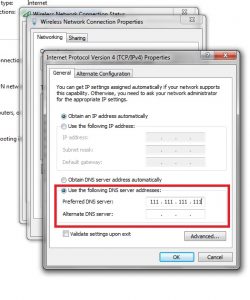
Questo problema può essere dovuto a un problema nel server DNS nel computer. È possibile modificare il server DNS per correggere.
Passaggio 1: aprire il set “Rete e connessione” tings tramite la casella di ricerca di Windows e fai clic su “Modifica impostazioni adattatore”
Passaggio 2: nella pagina aperta, fare clic con il pulsante destro del mouse sulla scheda di rete e selezionare “Proprietà”
Passaggio 3: selezionare e fare doppio clic su “Protocollo Internet versione 4 (TCP/IPv4)” per aprire le sue proprietà
Passaggio 4: nella finestra Proprietà, seleziona l’opzione radio “Utilizza i seguenti indirizzi server DNS”, digita “8.8.8.8” e “8.8.4.4” nel campo del server DNS preferito e alternativo, quindi premi il pulsante “Applica” e “Ok” per salvare le modifiche. Al termine, riavvia il computer e verifica se riesci a connettere il gioco Apex Legends ai server EA senza alcun problema.
Metodo 6: controlla se il server di gioco Apex Legends o il server EA è attivo e funzionante
Questo problema può verificarsi anche a causa di alcuni problemi con il server di gioco Apex Legends o con lo stesso server EA. Puoi verificare se il server di gioco Apex Legends o il server EA è attivo e funzionante correttamente. Se indaghi se il server di gioco Apex Legends o il server EA è attualmente inattivo o presenta alcuni problemi nel server, dovrai attendere fino a quando il problema del server non viene risolto.
Metodo 7: disabilitare antivirus/firewall di terze parti e VPN o proxy
Questo problema può essere dovuto all’interferenza del programma antivirus/firewall di terze parti installato nel computer. Puoi disabilitare temporaneamente il tuo antivirus/firewall di terze parti nel computer e verificare se funziona. Se la disattivazione di antivirus/firewall non ha funzionato, puoi disinstallare completamente il programma antivirus/firewall per risolvere il problema.
Se il problema persiste, puoi provare a risolverlo disabilitando la connessione VPN o le impostazioni del server proxy nel tuo computer Windows. Potrebbe essere possibile che la connessione VPN o il server proxy nel computer impediscano al gioco Apex Legends di connettersi ai server EA. Quindi, puoi provare a disabilitare la connessione VPN o le impostazioni del server proxy per risolvere il problema.
Conclusione
Sono sicuro che questo post ti ha aiutato su come risolvere Apex Legends che non è in grado di connettersi al PC dei server EA con semplici passaggi/metodi. Puoi leggere e seguire le nostre istruzioni per farlo. È tutto. Per qualsiasi suggerimento o domanda, si prega di scrivere nella casella dei commenti qui sotto.